docker nginx卸载 安装 配置 挂载
HiganDawn 人气:1一、docker nginx卸载
docker nginx卸载,如果没安装过跳过这一步,配置失败建议卸载已安装的nginx以防冲突
1.查看是否有已启动的nginx,如果没有直接第三步删除nginx容器
docker ps

2. 停止nginx容器
docker stop shop-admin
3.删除nginx容器
docker rm nginx
二、docker nginx安装配置
拉起官方最新版镜像
docker pull nginx:latest

2. 查看是否安装成功
docker images

3.启动nginx,命名并映射到8080端口
docker run --name nginx-test -p 8080:80 -d nginx

4.进入正在运行的nginx容器,并在容器中安装vim
docker exec -it nginx-test /bin/bash apt-get update apt-get install vim
5.进入nginx,对default.conf文件进行备份并配置
cd /etc/nginx/conf.d/ cp default.conf default.conf.bak vim nginx.conf
按照自己的服务器自行配置
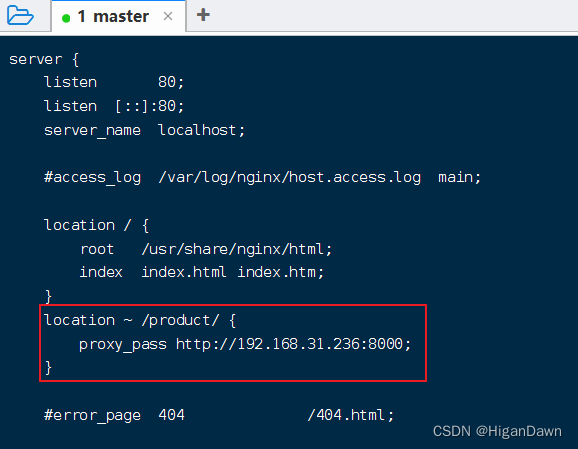
6.退出容器
ESC :wq exit
7.重启容器
docker restart nginx-test
docker nginx配置完成
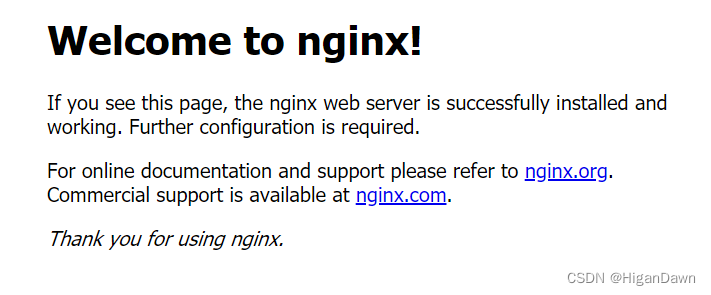
三、nginx挂载
将容器内置文件挂载到外部,这样就不用经常进入nginx容器中,适合频繁修改,复杂使用的情况
1.在mnt中创建一个nginx的挂载文件
cd /mnt
mkdir nginx-mnt/{conf,html,logs}
cd nginx-mnt
2.将nginx.conf与default.conf文件分别拷贝到主机 /mnt/nginx和/mnt/nginx/conf
docker cp nginx-test:/etc/nginx/nginx.conf ./ docker cp nginx-test:/etc/nginx/conf.d/default.conf ./conf/
3.卸载并重新创建nginx容器
docker stop nginx-test docker rm nginx-test docker run -d --name nginx-test -p 8080:80 -v /mnt/nginx-mnt/nginx.conf:/etc/nginx/nginx.conf -v /mnt/nginx-mnt/logs:/var/log/nginx -v /mnt/nginx-mnt/html:/usr/share/nginx/html -v /mnt/nginx-mnt/conf:/etc/nginx/conf.d --privileged=true nginx
–name 表示:nginx容器名
-p 表示:nginx容器的80端口映射到主机的8080端口
-v 表示:主机的目录映射到nginx容器目录中
–privileged=true 表示:容器内部对挂载的目录拥有读写等特权
4.在html中创建index.html文件
vim html/index.html # 写入描述并退出 htllo world docker-nginx ESC :wq
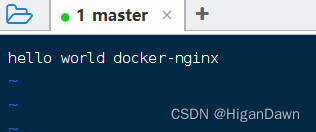
nginx挂载配置完成

总结
加载全部内容